Bagaimana Cara Masuk ke Server Menggunakan Login Root dengan Aman
Cara Masuk ke Server Menggunakan Login Root
jagoweb.com - Ngurus server itu seru sekaligus bikin deg-degan, apalagi kalau harus masuk pake login root. Akun ini punya kuasa penuh di sistem Linux, jadi kamu bisa ngatur apa aja sesuka hati. Tapi ya, ibarat pegang kunci gudang harta, salah langkah bisa bahaya—bisa dibobol orang atau malah rusak gara-gara tanganmu sendiri. Makanya, aku mau bantu kamu lewat panduan ini biar bisa masuk server dengan tenang, sambil jaga keamanan tetap oke. Siap jadi pengelola server yang lebih pede? Ayo kita mulai!
- 1. Memahami Apa Itu Login Root
- 2. Persiapan Sebelum Masuk ke Server
- 3. Cara Login Root Menggunakan SSH
- 4. Membuat Kata Sandi Root yang Kuat
- 5. Menggunakan Kunci SSH untuk Keamanan Ekstra
- 6. Menonaktifkan Login Root Langsung
- 7. Memantau Percobaan Login ke Server
- 8. Mengatur Firewall untuk Perlindungan Tambahan
- 9. Mengubah Port SSH Default
- 10. Memperbarui Sistem Secara Rutin
- 11. Membuat Cadangan Sebelum Perubahan Besar
- 12. Menghindari Perintah Berbahaya sebagai Root
- 13. Menggunakan Alat Otomatisasi untuk Keamanan
- 14. Kesimpulan
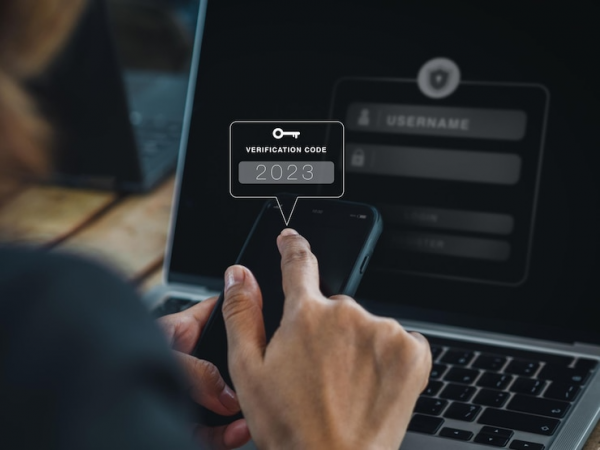
Login pake root emang cepet buat nyelesain urusan, tapi kalau nggak hati-hati, bisa jadi boomerang. Anggap aja server itu rumahmu—root adalah kunci segala pintu. Kalau sampai kunci ini nyasar ke tangan orang jahat, tamat sudah. Lewat langkah-langkah di sini, kamu bakal tahu caranya masuk dengan aman, lindungin data, dan pastiin semuanya berjalan mulus. Yuk, kita cek bareng!
Memahami Apa Itu Login Root
Login root itu kayak jadi raja di server Linux—kamu bisa ngapain aja, dari pasang aplikasi, ubah setting, sampe hapus semua isi kalau mau. Akun superuser ini punya hak istimewa tanpa batas, bikin hidupmu gampang buat ngatur sistem. Tapi ya, kuasa besar ini juga jadi incaran penutup mata peretas.
Salah ketik perintah aja, dampaknya bisa gede banget—file penting ilang atau server ambruk. Makanya, jaga keamanan itu nomor satu, soalnya celah kecil bisa jadi pintu masuk musuh. Meski riskan, root tetep dibutuhin buat hal-hal kayak setelan awal atau perbaikan mendadak. Paham betul fungsi dan bahayanya bakal bantu kamu pake akun ini dengan cerdas.
Persiapan Sebelum Masuk ke Server
Sebelum nyelonong masuk, siapin dulu beberapa hal biar nggak kerepotan. Pastikan kamu punya info akses—IP server atau domain, plus kata sandi root. Biasanya, ini dikasih penyedia hosting pas bikin server baru. Lupa sandi? Langsung kontak mereka buat reset. Trus, siapin alatnya—Terminal buat Linux/macOS atau PuTTY kalau pake Windows.
Jaringan juga harus stabil, bayangin lagi asyik login tiba-tiba putus—bisa repot urusannya. Rencanain juga apa yang mau dilakuin setelah masuk, misalnya set firewall atau update sistem. Dengan persiapan mateng, kamu bakal lebih santai lanjut ke langkah berikutnya.
Beli domain murah sekarang, bikin website kamu tampil keren tanpa bikin dompet tipis!
Cara Login Root Menggunakan SSH
Pake SSH adalah jurus paling aman buat masuk server. Kalau di Linux atau macOS, buka Terminal, ketik ssh root@alamat_ip_server—ganti IP-nya sesuai punyamu, contohnya 203.0.113.1. Tekan Enter, masukin kata sandi, dan kalau sukses, prompt bakal berubah jadi “root@nama-server”.
Buat pengguna Windows, buka PuTTY, isi IP di “Host Name”, pastiin port 22, trus klik “Open”. Ketik “root” di username, masukin sandi, dan selesai. Cek lagi data yang dimasukin biar nggak salah terus-terusan. Begitu masuk, server udah di tanganmu buat diatur sesuka hati.
Membuat Kata Sandi Root yang Kuat
Kata sandi itu benteng pertama server. Kalau cuma “root123”, sama aja buka gerbang buat peretas. Bikin yang susah ditebak—minimal 12 karakter, campur huruf besar-kecil, angka, sama simbol, kayak “K3r3n#Server25”.
Pas pertama dapat server, sandi bawaan biasanya standar banget. Makanya, begitu login, langsung ganti pake perintah “passwd”—ketik, masukin sandi baru dua kali, trus simpen di tempat aman. Sandi cerdas gini bikin peretas males nyoba-nyoba, tambah lapisan perlindungan buatmu.
Menggunakan Kunci SSH untuk Keamanan Ekstra
Mau lebih aman? Pake kunci SSH—ibarat ganti kunci biasa sama kartu pintar. Di komputer, ketik “ssh-keygen” buat bikin kunci publik sama privat. Simpen yang privat baik-baik, trus upload yang publik ke server pake “ssh-copy-id root@alamat_ip_server”.
Nanti, masuknya tinggal pake “ssh -i lokasi_kunci_privat root@alamat_ip_server”—nggak perlu sandi lagi. Kunci ini susah dibobol, beda sama sandi yang bisa ditebak. Jaga kunci privatmu, dan kalau komputer hilang, buru-buru hapus kunci publik dari server. Cara ini bikin keamanan jangka panjang makin mantap.
Menonaktifkan Login Root Langsung
Banyak yang bilang, login root langsung lebih baik dimatiin. Caranya, bikin akun biasa dulu pake “adduser nama_pengguna” pas udah jadi root. Kasih hak sudo dengan “usermod -aG sudo nama_pengguna”. Edit file “/etc/ssh/sshd_config”, ganti “PermitRootLogin” jadi “no”, simpen, trus restart SSH pake “systemctl restart sshd”.
Langkah ini nyarin serangan tebak-tebakan sandi. Kamu tetep bisa ngatur server lewat akun sudo—peretas harus kerja keras nebak dua hal sekaligus. Penting banget kalau servermu online terus di internet.
Memantau Percobaan Login ke Server
Udah masuk root? Cek siapa aja yang nyoba-nyoba masuk. Buka log di “/var/log/auth.log” (Ubuntu) atau “/var/log/secure” (CentOS) pake “cat”. Di situ ada info IP, waktu, sama status login. Kalau banyak gagal dari IP aneh, waspada.
Pantau log itu kayak jadi detektif—bisa lihat ancaman sebelum kejadian. Pasang Fail2Ban pake “apt install fail2ban” buat blokir IP nakal otomatis. Atur sesuai kebutuhan, biar server tambah kebal dari gangguan.
Mengatur Firewall untuk Perlindungan Tambahan
Firewall itu tameng servermu. Pake UFW, nyalain dengan “ufw enable”, trus izinin SSH pake “ufw allow 22”. Mau spesifik? Ketik “ufw allow from 192.168.1.1 to any port 22”. Cek pake “ufw status” biar yakin.
Ini bantu saring lalu lintas yang nggak diundang. Kalau sering ganti jaringan, biarin port 22 tapi kuatin pake kunci SSH. Firewall yang rapi bikin peretas bingung nyari celah.
Mengubah Port SSH Default
Port 22 itu sasaran empuk soalnya bawaan SSH. Ganti ke 2222, misalnya—edit “/etc/ssh/sshd_config”, ubah “Port 22” jadi “Port 2222”, simpen, trus restart SSH. Login berikutnya pake “ssh -p 2222 root@alamat_ip_server”.
Gampang tapi ampuh—ibarat sembunyiin pintu masuk. Pastiin port baru kebuka di firewall dan catet biar nggak lupa. Peretas bakal bingung nyari jalan masuknya.
Hosting free domain? Ada, kok! Satu paket hemat buat website impian kamu!
Memperbarui Sistem Secara Rutin
Server ketinggalan update sama aja undang bahaya. Cek pake “apt update” sama “apt upgrade” (Ubuntu) atau “yum update” (CentOS). Ini nutup lubang yang bisa dimasukin peretas. Biasain seminggu sekali.
Sistem fresh bikin server tahan banting. Restart layanan kalau perlu biar perubahan aktif. Dengan rutin gini, servermu bakal selalu siap tempur.
Membuat Cadangan Sebelum Perubahan Besar
Sebelum ngutak-atik gede, backup dulu. Pake “tar -czvf backup.tar.gz /direktori” buat simpen data, trus taruh di tempat aman kayak Drive. Ini jaring pengamanmu.
Kalau salah langkah—misalnya kunci diri sendiri pas set firewall—backup bantu balikin keadaan. Biasain sebelum tiap perubahan riskan, biar hati tenang.
Menghindari Perintah Berbahaya sebagai Root
Kuasa root gede, makanya harus ati-ati. Perintah “rm -rf /” bisa hapus semua dalam sekejap. Baca dua kali sebelum jalanin apa pun, cek pake “man” kalau ragu.
Salah pencet bisa bikin petaka. Hapus file? Kasih path jelas kayak “rm -rf /var/www”. Hati-hati gini, server bakal aman di tanganmu.
Menggunakan Alat Otomatisasi untuk Keamanan
Pake Ansible atau script simpel buat bantu kerja. Bikin script cek log atau update otomatis—instal Ansible pake “apt install ansible”, trus pelajari dasarnya.
Ini kurangin risiko salah langkah. Script blokir IP nakal bisa jalan sendiri, hemat waktu dan bikin server lebih terjaga.
Kesimpulan
Masuk server pake root nggak perlu bikin takut kalau kamu ikutin cara yang bener. Dari sandi kuat, kunci SSH, sampe firewall sama pantau log, semua bantu jaga server tetap aman. Root emang sakti, tapi kamu harus pinter lindungin kuasanya. Panduan ini kasih jalan lengkap biar kamu bisa ngurus server dengan santai. Jadi, nggak usah ragu—coba sekarang dan pastiin servermu kebal dari segala ancaman!























